怎么把微信图片转换成word文档?
发布时间:2021年05月26日 16:31
现在互联网越来越发达,越来越便捷。Word文档使用起来对我们的生活,工作以及学习都是非常方便快捷的。在日常生活中,用手机拍一些文字图片的资料是非常方便快捷的,但是常常需要将图片上的文字转换成word文档,如果一点一点的敲上来就很麻烦还费力。那到底怎样才能很快捷地把微信图片转化成word文档。下面小编就教大家一个方法,简简单单轻轻松松的把图片转化成word文档。
1.打开微信找到需要转文档的图片,拖动图片拖至桌面留作备用。

2.打开WPS文字,在WPS文字页面中点击特色工具,找到并点击该页面下的图片转文字选项,进入格式选择页面。
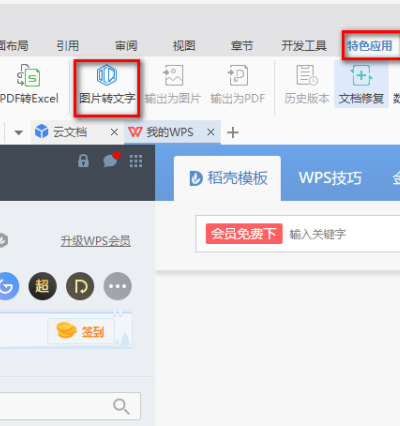
3.在格式选择页面中找到下方图片转文字选项,点击该选项进入文件选择页面,如下图所示。

4.在文件选择页面中找到刚才在桌面中留作备用的图片,双击该图片进入下一页面当中。
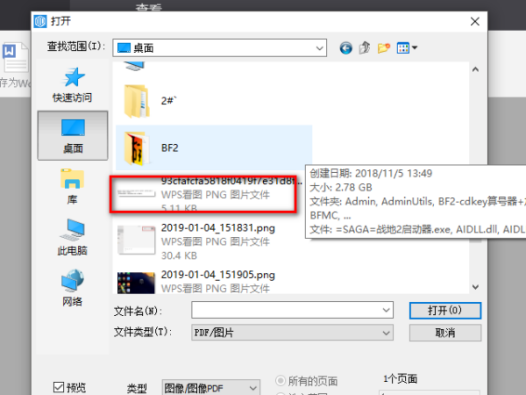
5.在新弹出的页面中找到上方保存为WORD选项,点击该选项等待自动识别和保存文档。
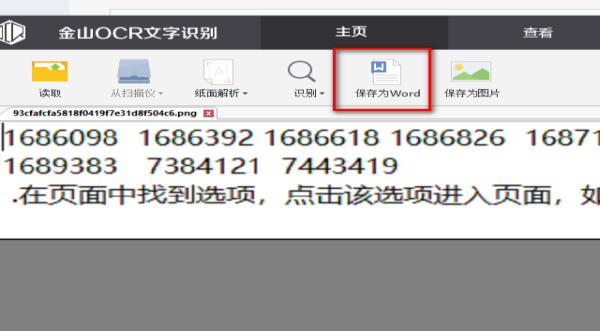
6.识别保存完毕后会自动弹出识别出来的文档,即可成功将微信发的图片转换成word文档。

以上就是小编为大家介绍的如何把微信图片转换为word文档,如果下次在大家再遇到类似情况,就可以试试小编刚刚介绍的方法!学好word文档的一些制作方法对大家的学习,生活和工作都是非常有帮助的。小编会有更多有趣的课程带给大家。
本篇文章使用以下硬件型号:联想小新Air15;系统版本:win10;软件版本:word2018。





